- Odemkněte Apple ID
- Bypass iCloud aktivace zámku
- Doulci iCloud Unlocking Tool
- Odemkněte iPhone od výrobce
- Vynechejte přístupový kód pro iPhone
- Obnovte heslo pro iPhone
- Odemkněte Apple ID
- Odemkněte iPhone 8 / 8Plus
- Odstranění zámku iCloud
- iCloud Unlock Deluxe
- iPhone Lock Screen
- Odemkněte iPad
- Odemkněte iPhone SE
- Odemkněte Tmobile iPhone
- Odstraňte heslo Apple ID
Věci, které musíte zjistit o hesle zálohování iTunes
 Aktualizováno dne Lisa Ou / 20. července 2023 16:30
Aktualizováno dne Lisa Ou / 20. července 2023 16:30Pozdravy! Musím zabezpečit několik důležitých dat na svém iPhone a bylo mi řečeno, abych je zálohoval pomocí iTunes, tak jsem o tom hledal nějaké informace. Pak jsem zjistil, že mnoho lidí trvale ztratilo své zálohy, protože zapomněli heslo k zálohování iTunes, takže jsem váhal s použitím iTunes. Může mi někdo říct více o hesle zálohování iTunes?
Pokud jste v iTunes noví nebo je to vaše první zálohování dat pomocí programu, musíte mít v hlavě několik otázek. A obavy se sčítají, pokud jste se setkali se situací, kdy někteří lidé přišli o zálohu kvůli zapomenutému heslu. Ale nebojte se, všechny nejisté myšlenky ve vaší hlavě ohledně záložního hesla na iTunes budou vymazány, protože tento článek obsahuje informace o tom, o co jde.
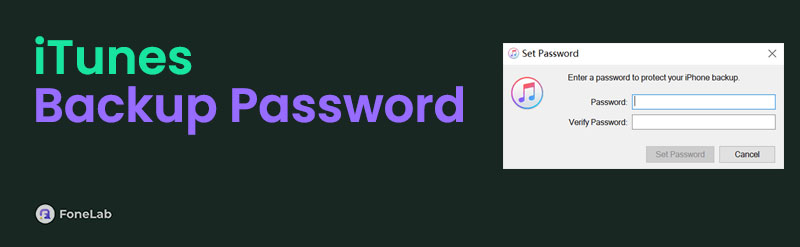
K dispozici jsou také pokyny pro vytvoření vlastní zálohy iTunes s heslem, které vám pomohou správně procházet funkcí a zabránit ztrátě dat. Navíc bude dopředu bonusový tip, takže se na něj podívejte. To znamená, že po procházení tohoto článku očekávejte, že budete vybaveni nezbytnými podrobnostmi o této záležitosti.
FoneLab Pomáhá odemknout obrazovku iPhone, odebere Apple ID nebo jeho heslo, odstraní čas obrazovky nebo přístupový kód v sekundách.
- Pomáhá odemknout obrazovku iPhone.
- Odstraní Apple ID nebo jeho heslo.
- Odstraňte čas obrazovky nebo přístupový kód omezení v sekundách.

Seznam příruček
Část 1. Co je heslo pro zálohování iTunes
Jak mnoho uživatelů zařízení Apple ví, data z iPodu Touch, iPhonu nebo iPadu můžete zálohovat na počítači pomocí funkce zálohování a obnovy iTunes. Co ale ostatní lidé neznají, je záložní heslo iTunes. Pokud jste v tomto aspektu iTunes noví, vězte, že program vám umožňuje přidat více zabezpečení do zálohy nastavením nového přístupového kódu, záložního hesla, na iTunes.
Je na vás, zda chcete svá data zašifrovat nebo uzamknout heslem, ale většinou se to doporučuje, protože lépe chrání vaše soukromí a zálohuje data. Ve výchozím nastavení také není aktivováno šifrování zálohy pro zabezpečení zálohy iTunes heslem. Proto musíte tuto možnost zapnout, abyste ji mohli používat. Chcete-li se dozvědět více o šifrování zálohy iTunes, přejděte k následující části a podívejte se, jak tato funkce funguje.
Část 2. Jak vytvořit zálohu iTunes s heslem
Zálohování dat vašeho iOS zařízení na iTunes s a bez šifrování má pouze stejný proces. Chcete-li vytvořit zálohu iTunes s heslem, musíte provést pouze další možnosti. A jakmile nastavíte požadované heslo, vaše zálohovaná data na iTunes budou bezpečnější a nikdo k nim nebude mít snadný přístup, pokud k tomu nedáte svolení. Musíte si ale poznamenat heslo, které jste nastavili na svém zařízení, kus papíru nebo si ho jen otisknout do mysli, abyste ho nezapomněli. Tímto způsobem se také vyhnete ztrátě zálohovaných dat iTunes.
Věnujte pozornost přímočarému procesu níže zálohování dat pomocí šifrovaného hesla pro zálohování iTunes:
Krok 1Nainstalujte nejnovější verzi iTunes a spusťte ji v počítači. Po spuštění primárního rozhraní připojte svůj iPad, iPhone nebo iPod Touch k portu počítače pomocí kabelu USB. V levé horní části se poté zobrazí ikona mobilního zařízení. Klepnutím na něj zobrazíte informace o svém zařízení.
Krok 2Možnosti, jako je např Shrnutí Filmy, Hudba, Televizní pořady, Podcasty, Knihy a další budou uspořádány v levém sloupci. The Shrnutí Ve výchozím nastavení se zobrazí sekce a stačí tam zůstat a zobrazit její možnosti.
Krok 3Pod informacemi o vašem zařízení iOS na rozhraní je Zálohy sekce. Poté uvidíte Šifrovat zálohu (zařízení iOS). vlevo pod Tento počítač a iCloud výběry. Označte zaškrtávací políčko zarovnané s ním a poté stiskněte Zálohujte nyní vpravo pod Ruční zálohování a obnovení sekce. Po zobrazení výzvy nastavte preferované záložní heslo. Vaše iOS zařízení bude zálohováno na iTunes pomocí vašeho zadaného hesla.
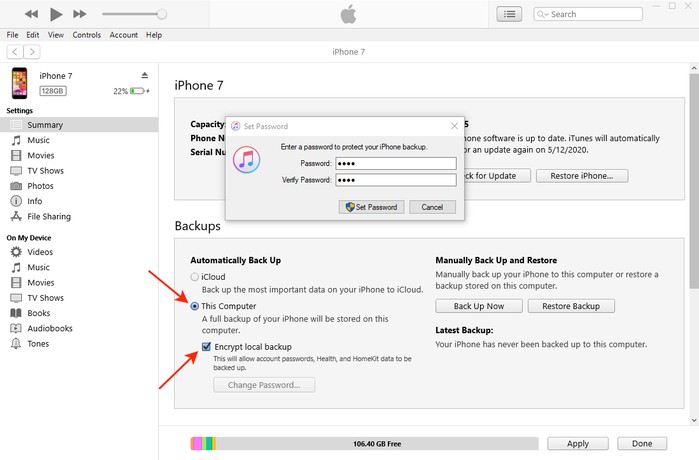
Část 3. Jak odstranit heslo zálohy iTunes pomocí FoneLab iOS Unlocker
Pokud se nyní obáváte, že byste mohli zapomenout heslo, které jste nastavili pro zálohování na iTunes, máme pro vás bonusové řešení. FoneLab iOS Unlocker je profesionální odblokovací nástroj specializovaný na odstranění přístupových kódů, Apple ID a další omezení na zařízení iOS. Můžete tedy důvěřovat schopnosti tohoto nástroje odstranit vaše záložní heslo na iTunes, zejména proto, že má funkci primárně pro řešení této záležitosti. Kromě toho má FoneLab iOS Unlocker další funkce, které mohou v případě potřeby na vašem zařízení velmi pomoci, jako je např odstraňovač času na obrazovce, stěrač přístupového kódu a další. Po instalaci si prohlédněte další funkce programu.
FoneLab Pomáhá odemknout obrazovku iPhone, odebere Apple ID nebo jeho heslo, odstraní čas obrazovky nebo přístupový kód v sekundách.
- Pomáhá odemknout obrazovku iPhone.
- Odstraní Apple ID nebo jeho heslo.
- Odstraňte čas obrazovky nebo přístupový kód omezení v sekundách.
Použijte níže uvedené pokyny pro uživatele jako vzor pro odstranění šifrovacího hesla zálohy iTunes, pokud jej zapomenete FoneLab iOS Unlocker:
Krok 1Přejděte v prohlížeči na webovou stránku FoneLab iOS Unlocker a kliknutím uložte instalační soubor Stažení zdarma. Ale tlačítko stahování je ve výchozím nastavení nastaveno na Windows, takže pokud používáte macOS, klikněte na Přejděte do verze Macintosh možnost v jeho blízkosti jako první. Logo Windows se poté přepne na Apple, což vám umožní uložit verzi programu pro Mac. Poté zpracujte instalaci, která vás dovede ke spuštění odblokování na vašem počítači.
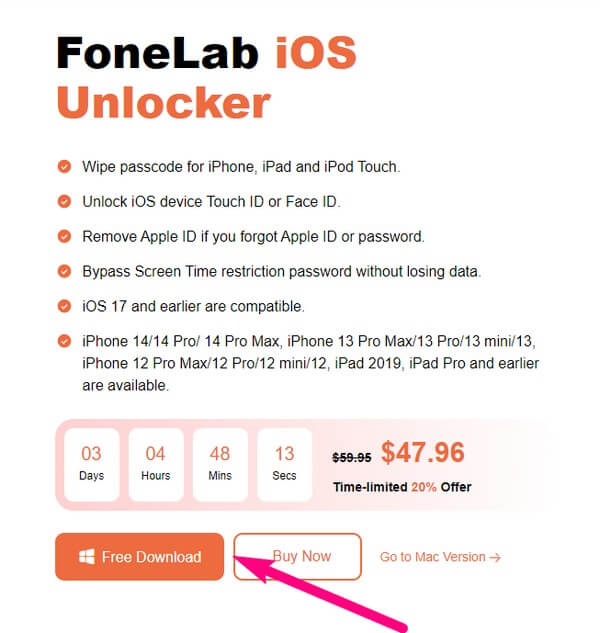
Krok 2Uvítají vás různé funkce v rozhraní FoneLab iOS Unlocker: vymazání přístupového kódu, odebrání Apple ID, čas u obrazovky, odebrání MDM a odstranění záložního hesla iTunes. Všichni mají různé specializace týkající se odstranění zámků ze zařízení iOS, jako je iPhone, iPod Touch a iPad. Ale pole, které musíte nyní zadat, je Odstraňte heslo zálohy iTunes box s ikonou hudby vpravo dole.
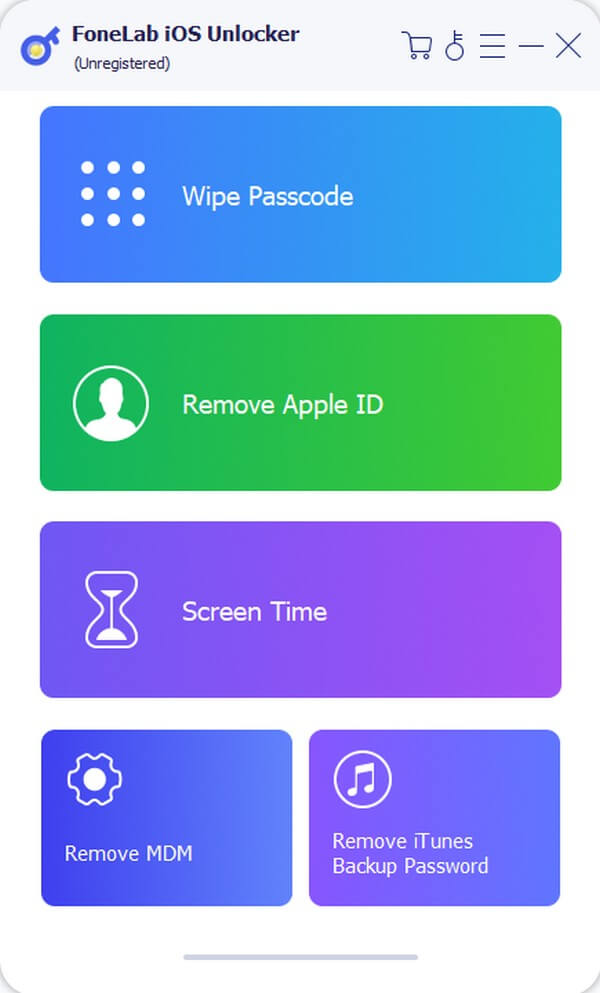
Krok 3Zobrazí se zpráva: „Připojte zařízení k počítači pomocí kabelu USB.“ se zobrazí na následujícím rozhraní. Dodržujte jej, abyste propojili svůj iPhone, iPod Touch nebo iPad s programem. Poté, když se na obrazovce zařízení iOS zobrazí dotaz, důvěřujte počítači, že přejde na další obrazovku.
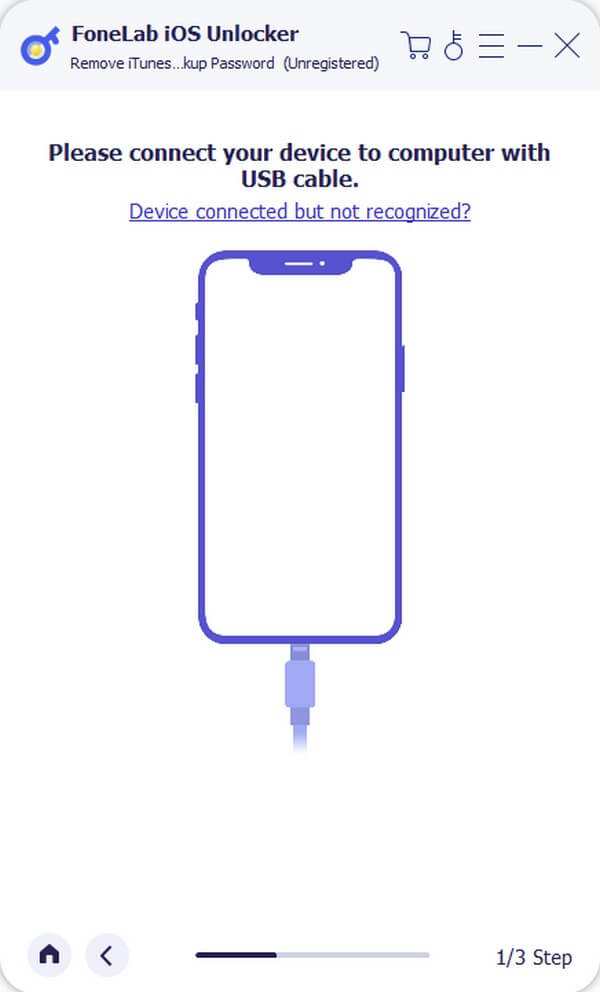
Krok 4Po připojení se Home tlačítko se objeví ve spodní části rozhraní. Než však budete pokračovat, věnujte pozornost výše uvedeným poznámkám a dodržujte požadavky. Poté klepnutím na Start odstraňte záložní heslo v iTunes.
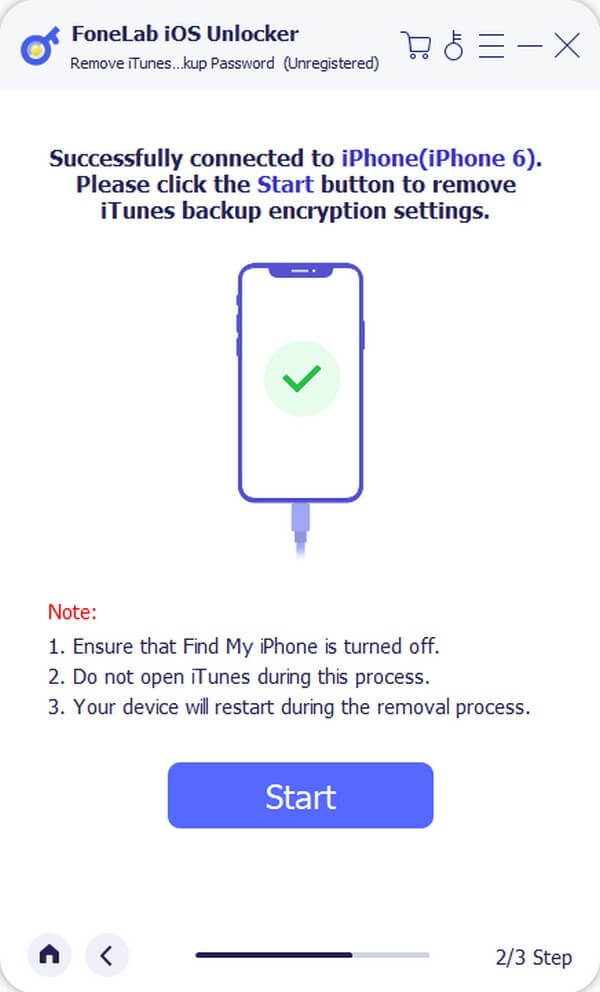
FoneLab Pomáhá odemknout obrazovku iPhone, odebere Apple ID nebo jeho heslo, odstraní čas obrazovky nebo přístupový kód v sekundách.
- Pomáhá odemknout obrazovku iPhone.
- Odstraní Apple ID nebo jeho heslo.
- Odstraňte čas obrazovky nebo přístupový kód omezení v sekundách.
Část 4. Nejčastější dotazy týkající se hesla pro zálohování iTunes
Existuje na iTunes výchozí záložní heslo?
Bohužel neexistuje. Když se rozhodnete zašifrovat zálohu iTunes, budete to vy, kdo nastaví heslo, protože program nenabízí výchozí heslo pro zabezpečení vašich záložních souborů. I když ve vzácných případech používá iTunes k zašifrování zálohy náhodné heslo z vašeho zařízení, dochází k tomu pouze kvůli problémům.
Můžete obnovit šifrovanou zálohu iTunes bez hesla?
Oficiálně ne, nemůžete. To je důvod, proč se mnoha lidem nepodaří obnovit zálohu iTunes a přijít o data. Obnovení zálohy bez hesla však bude možné, pokud použijete odstraňovač hesla, např FoneLab iOS Unlocker.
Mohu vytvořit zálohu na iTunes bez šifrovacího hesla?
Ano můžeš. Můžete se řídit pokyny v části 2 tohoto článku, ale ponechat možnost šifrování záloh z procesu. Nebudete tedy muset nastavovat heslo pro zálohu iTunes.
Kde najdu uložená hesla v mém iPhone?
Pokud je heslo, které jste nastavili pro zálohu iTunes, stejné jako jiné heslo na vašem iPhone, přejděte Nastavení > Hesla pro zobrazení a zapamatování uložených hesel.
Kde jsou na Macu uloženy zálohy iTunes?
Zadejte cestu umístění ~/Library/Application Support/MobileSync/Backup/, abyste našli své zálohy iTunes na Macu.
Doufejme, že výše uvedené informace a strategie vám pomohly procházet iTunes a porozumět záložnímu heslu. Děkujeme za váš čas a vraťte se kdykoli.
FoneLab Pomáhá odemknout obrazovku iPhone, odebere Apple ID nebo jeho heslo, odstraní čas obrazovky nebo přístupový kód v sekundách.
- Pomáhá odemknout obrazovku iPhone.
- Odstraní Apple ID nebo jeho heslo.
- Odstraňte čas obrazovky nebo přístupový kód omezení v sekundách.
